VMware에서 Red Hat OpenShift 클러스터로 VM 마이그레이션
 변경 제안
변경 제안


OpenShift 가상화 마이그레이션 툴킷을 사용하여 VMware에서 OpenShift 클러스터로 VM을 마이그레이션합니다. 이 마이그레이션에는 가상화용 마이그레이션 툴킷(MTV) 설치, 소스 및 대상 공급자 생성, 마이그레이션 계획 작성, 콜드 또는 웜 마이그레이션 수행이 포함됩니다.
저온 이동
이는 기본 마이그레이션 유형입니다. 데이터가 복사되는 동안 소스 가상 머신은 종료됩니다.
따뜻한 이주
이러한 유형의 마이그레이션에서는 대부분의 데이터가 소스 가상 머신(VM)이 실행되는 동안 사전 복사 단계에서 복사됩니다. 그런 다음 VM이 종료되고 나머지 데이터는 전환 단계에서 복사됩니다.
비디오 데모
다음 비디오에서는 영구 저장소로 ontap-san 스토리지 클래스를 사용하여 VMware에서 OpenShift Virtualization으로 RHEL VM을 콜드 마이그레이션하는 방법을 보여줍니다.
가상화를 위한 마이그레이션 툴킷을 사용하여 VMware에서 OpenShift 가상화로 VM 마이그레이션
이 섹션에서는 Trident 사용하여 OpenShift Container 플랫폼에서 실행되고 NetApp ONTAP 스토리지와 통합된 OpenShift Virtualization으로 VMware의 가상 머신을 마이그레이션하기 위해 MTV(Migration Toolkit for Virtualization)를 사용하는 방법을 살펴보겠습니다.
다음 다이어그램은 VMware에서 Red Hat OpenShift Virtualization으로 VM을 마이그레이션하는 과정을 개략적으로 보여줍니다.
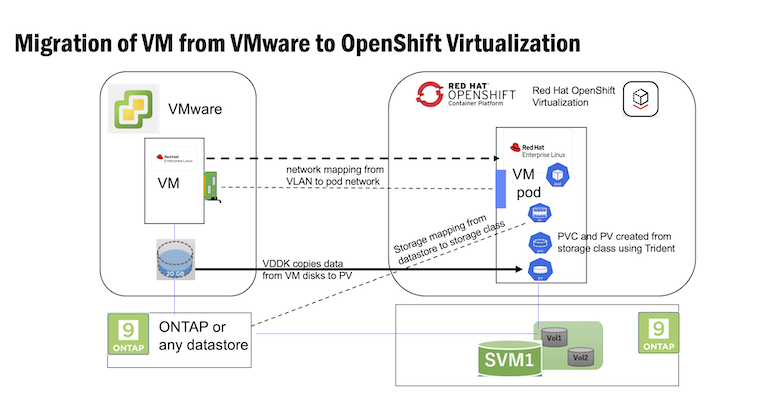
샘플 마이그레이션을 위한 전제 조건
VMware에서
-
다음 구성을 사용하여 rhel 9.3을 사용하는 RHEL 9 VM이 설치되었습니다.
-
CPU: 2, 메모리: 20GB, 하드디스크: 20GB
-
사용자 자격 증명: 루트 사용자 및 관리자 사용자 자격 증명
-
-
VM이 준비된 후 postgresql 서버가 설치되었습니다.
-
postgresql 서버가 시작되었고 부팅 시 시작되도록 설정되었습니다.
systemctl start postgresql.service` systemctl enable postgresql.service The above command ensures that the server can start in the VM in OpenShift Virtualization after migration -
데이터베이스 2개를 추가했고, 테이블 1개와 해당 테이블에 행 1개가 추가되었습니다. 나타내다"여기" RHEL에 PostgreSQL 서버를 설치하고 데이터베이스 및 테이블 항목을 생성하는 방법에 대한 지침은 다음을 참조하십시오.
-

|
postgresql 서버를 시작하고 부팅 시 서비스가 시작되도록 설정하세요. |
OpenShift 클러스터에서
MTV를 설치하기 전에 다음 설치가 완료되었습니다.
-
OpenShift 클러스터 4.17 이상
-
iSCSI(ontap-san 스토리지 클래스)에 대해 클러스터 노드에서 멀티패스가 활성화되었습니다. node-prep 플래그를 사용하여 Trident 25.02를 설치하면 다중 경로를 쉽게 활성화할 수 있습니다. 참조할 수 있습니다"Trident 설치 섹션" 자세한 내용은.
-
필요한 백엔드와 스토리지 클래스, 스냅샷 클래스를 설치합니다. 를 참조하세요"Trident 설치 섹션" 자세한 내용은.
MTV 설치
이제 가상화를 위한 마이그레이션 툴킷(MTV)을 설치할 수 있습니다. 제공된 지침을 참조하세요"여기" 설치에 대한 도움이 필요하면.
가상화를 위한 마이그레이션 툴킷(MTV) 사용자 인터페이스가 OpenShift 웹 콘솔에 통합되었습니다. 참조할 수 있습니다"여기" 다양한 작업에 사용자 인터페이스를 사용하기 시작합니다.
소스 공급자 만들기
RHEL VM을 VMware에서 OpenShift Virtualization으로 마이그레이션하려면 먼저 VMware에 대한 소스 공급자를 만들어야 합니다. 지침을 참조하세요"여기" 소스 공급자를 생성합니다.
VMware 소스 공급자를 생성하려면 다음이 필요합니다.
-
VCenter URL
-
VCenter 자격증
-
VCenter 서버 지문
-
저장소의 VDDK 이미지
샘플 소스 공급자 생성:
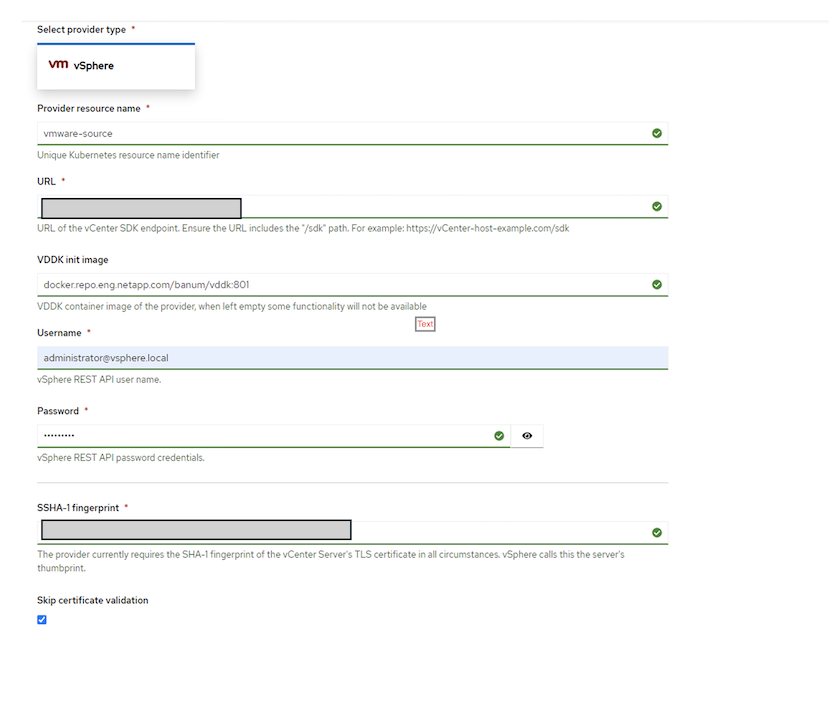

|
가상화를 위한 마이그레이션 툴킷(MTV)은 VMware Virtual Disk Development Kit(VDDK) SDK를 사용하여 VMware vSphere에서 가상 디스크를 전송하는 속도를 높입니다. 따라서 VDDK 이미지를 만드는 것은 선택 사항이기는 하지만 적극 권장됩니다. 이 기능을 사용하려면 VMware Virtual Disk Development Kit(VDDK)를 다운로드하고, VDDK 이미지를 빌드하고, VDDK 이미지를 이미지 레지스트리에 푸시합니다. |
제공된 지침을 따르세요"여기" OpenShift 클러스터에서 접근 가능한 레지스트리에 VDDK 이미지를 생성하고 푸시합니다.
대상 공급자 만들기
OpenShift 가상화 공급자가 소스 공급자이므로 호스트 클러스터가 자동으로 추가됩니다.
마이그레이션 계획 만들기
제공된 지침을 따르세요"여기" 마이그레이션 계획을 수립합니다.
계획을 세울 때, 아직 만들어지지 않은 경우 다음 항목을 만들어야 합니다.
-
소스 네트워크를 대상 네트워크에 매핑하는 네트워크 매핑입니다.
-
소스 데이터 저장소를 대상 스토리지 클래스에 매핑하기 위한 스토리지 매핑입니다. 이를 위해 ontap-san 스토리지 클래스를 선택할 수 있습니다. 마이그레이션 계획이 생성되면 계획 상태가 *준비*로 표시되고 이제 계획을 *시작*할 수 있습니다.
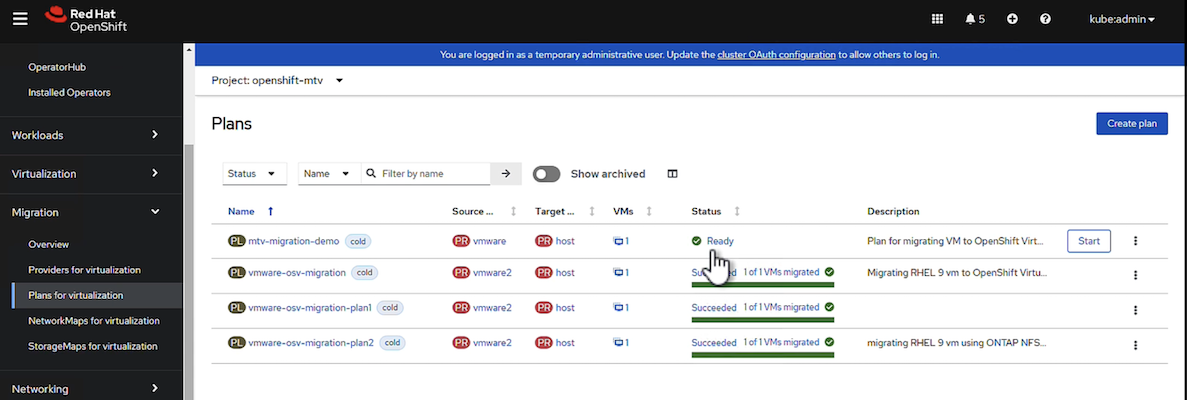
콜드 마이그레이션 수행
*시작*을 클릭하면 일련의 단계를 거쳐 VM 마이그레이션이 완료됩니다.
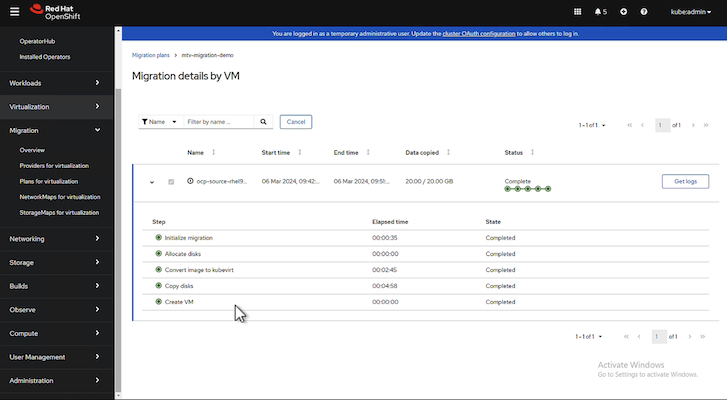
모든 단계가 완료되면 왼쪽 탐색 메뉴의 *가상화*에서 *가상 머신*을 클릭하여 마이그레이션된 VM을 볼 수 있습니다. 가상 머신에 액세스하는 방법에 대한 지침이 제공됩니다."여기" .
가상 머신에 로그인하여 posgresql 데이터베이스의 내용을 확인할 수 있습니다. 데이터베이스, 테이블 및 테이블 항목은 소스 VM에서 생성된 것과 동일해야 합니다.
Warm 마이그레이션 수행
웜 마이그레이션을 수행하려면 위에 표시된 대로 마이그레이션 계획을 만든 후 계획 설정을 편집하여 기본 마이그레이션 유형을 변경해야 합니다. 콜드 마이그레이션 옆에 있는 편집 아이콘을 클릭하고 버튼을 토글하여 웜 마이그레이션으로 설정합니다. 저장을 클릭합니다. 이제 시작을 클릭하여 마이그레이션을 시작하세요.

|
VMware에서 블록 스토리지에서 이동할 때 OpenShift Virtualization VM에 대해 블록 스토리지 클래스를 선택했는지 확인하세요. 또한, 나중에 VM의 라이브 마이그레이션을 수행할 수 있도록 volumeMode를 block으로 설정하고 액세스 모드를 rwx로 설정해야 합니다. |
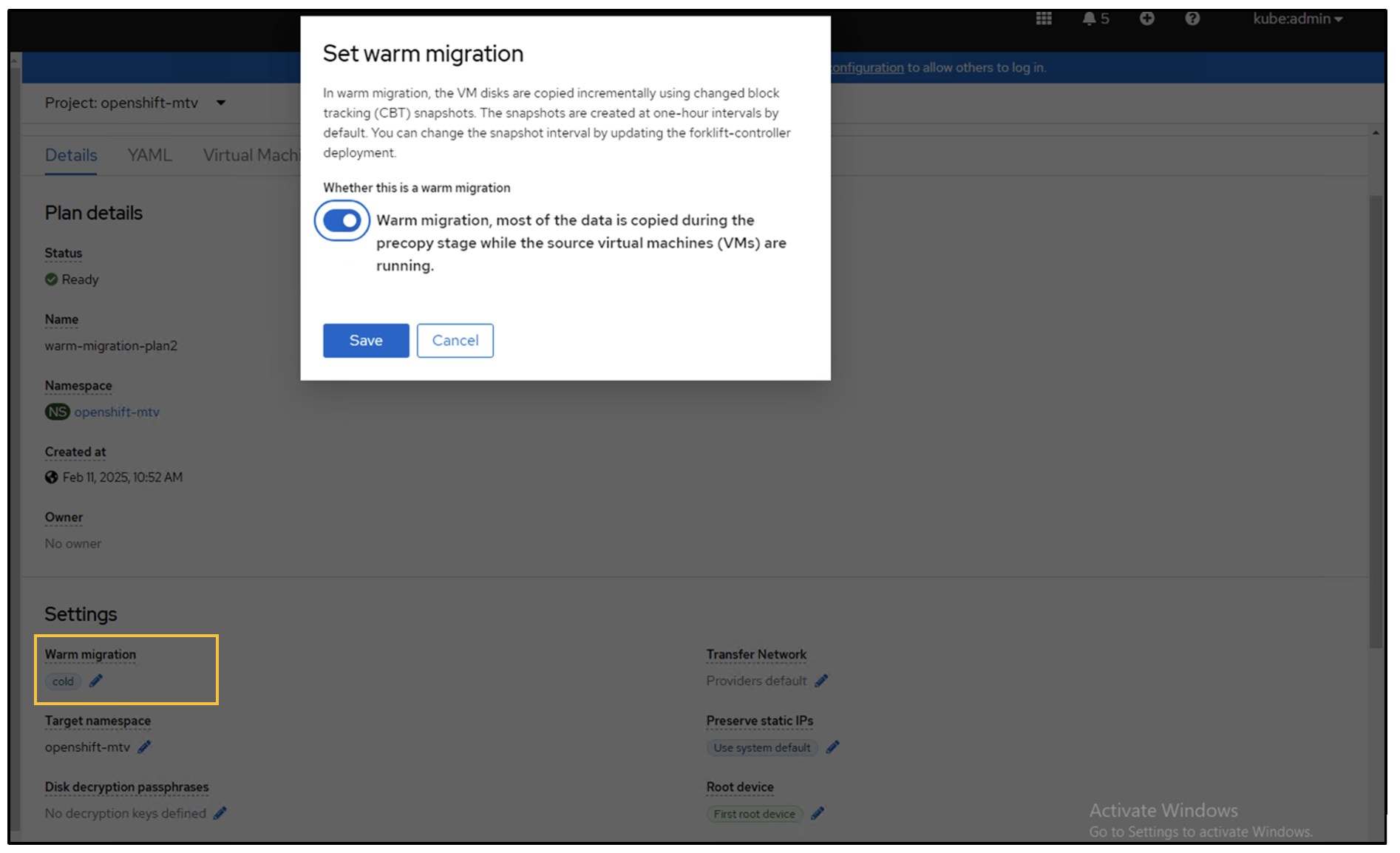
1개 VM 중 0개 완료를 클릭하고 VM을 확장하면 마이그레이션 진행 상황을 볼 수 있습니다.

얼마 후 디스크 전송이 완료되고 마이그레이션은 컷오버 상태로 진행될 때까지 기다립니다. DataVolume이 일시 중지 상태입니다. 계획으로 돌아가서 전환 버튼을 클릭하세요.
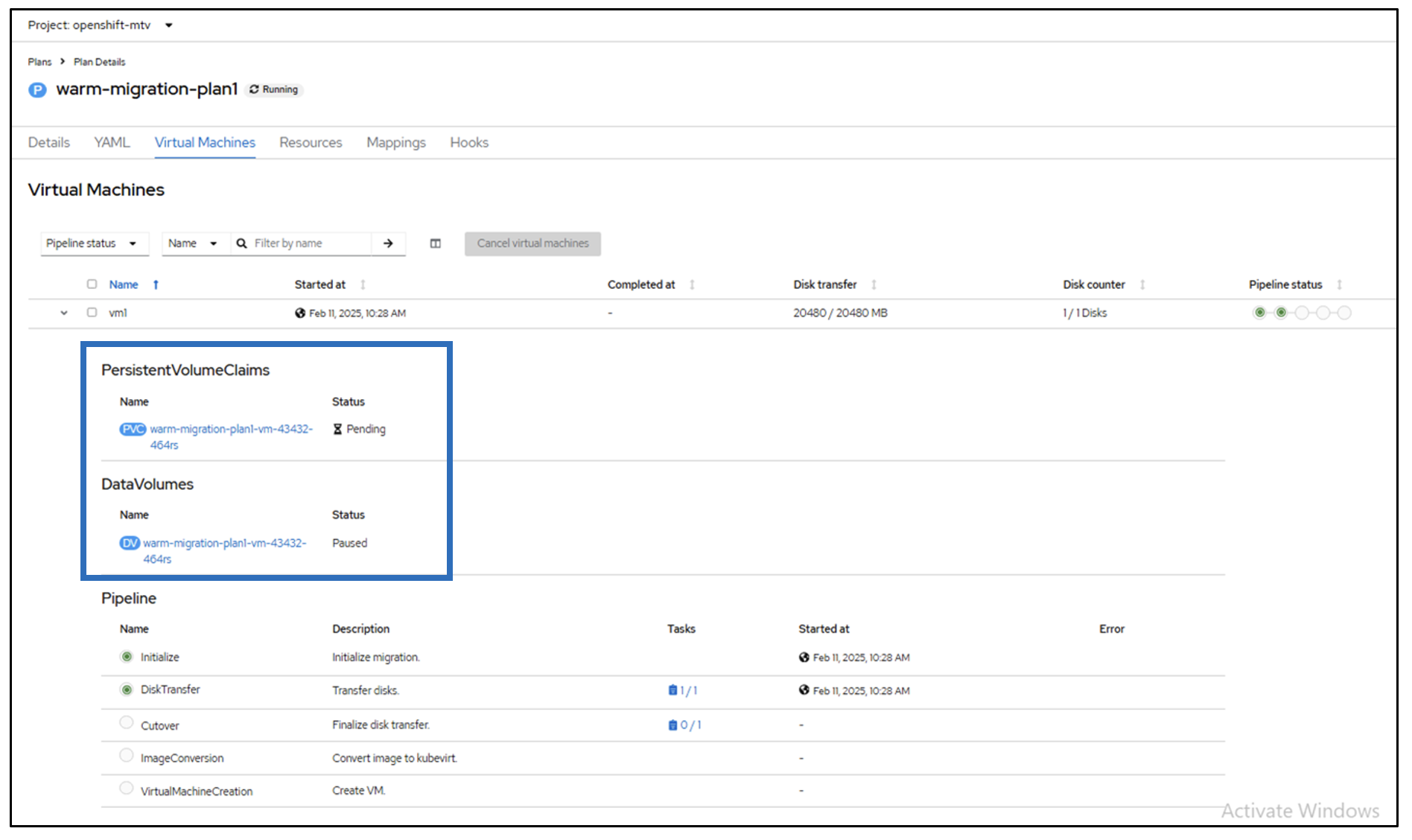

현재 시간이 대화 상자에 표시됩니다. 이후 시간으로 전환을 예약하려면 시간을 미래의 시간으로 변경하세요. 그렇지 않은 경우 지금 전환을 수행하려면 전환 설정을 클릭하세요.
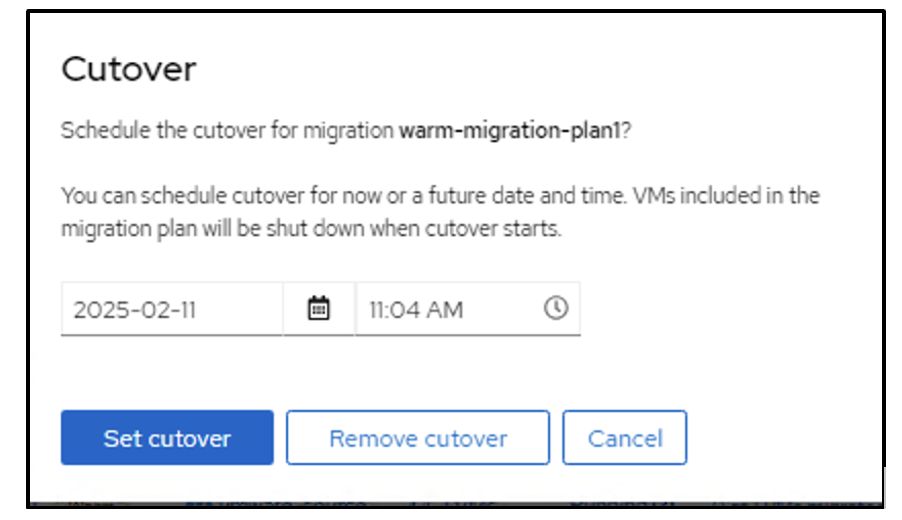
몇 초 후, 컷오버 단계가 시작되면 DataVolume은 일시 중지 상태에서 ImportScheduled 상태로, 그리고 ImportInProgress 상태로 전환됩니다.
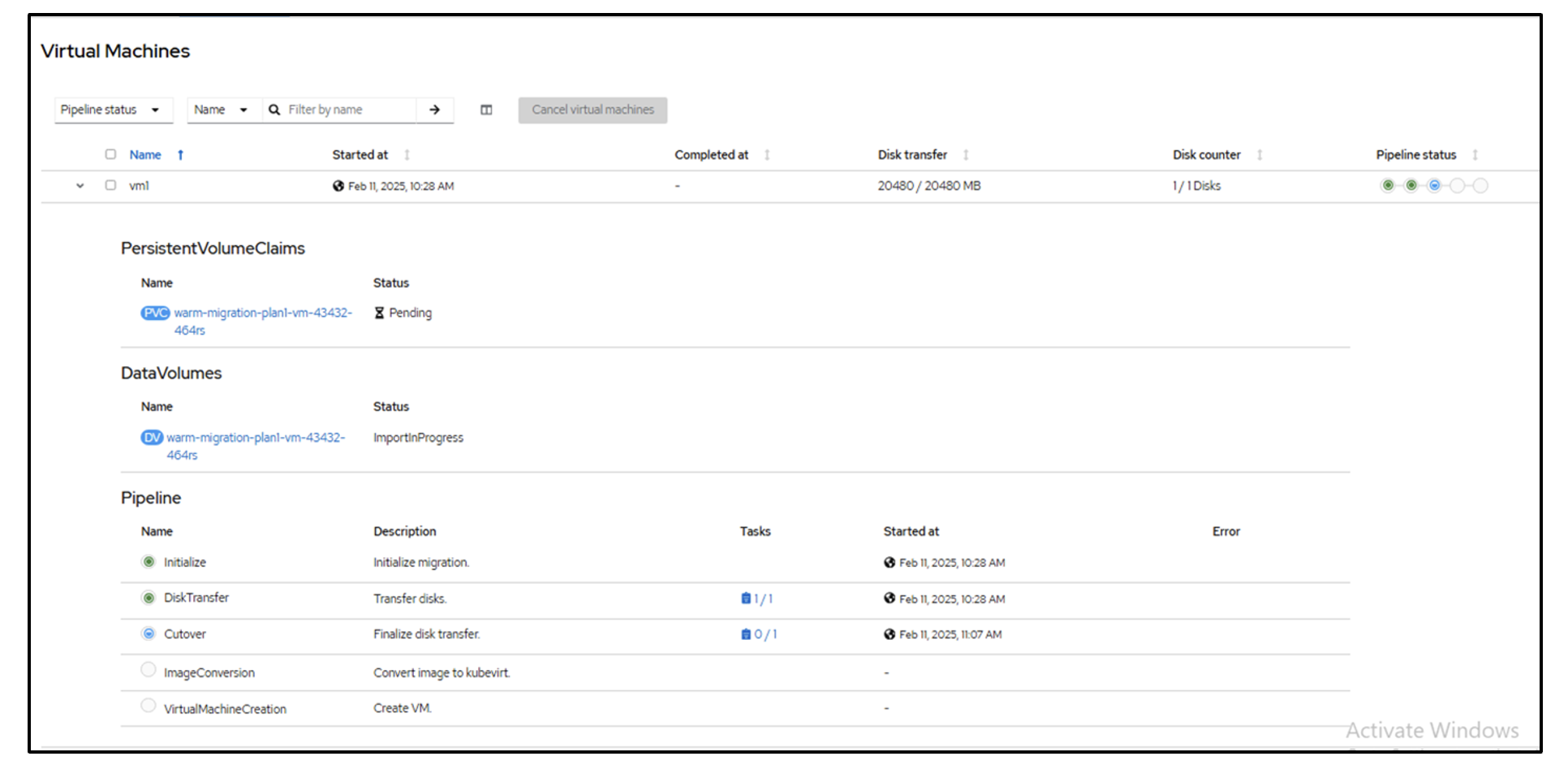
컷오버 단계가 완료되면 DataVolume이 성공 상태가 되고 PVC가 바인딩됩니다.
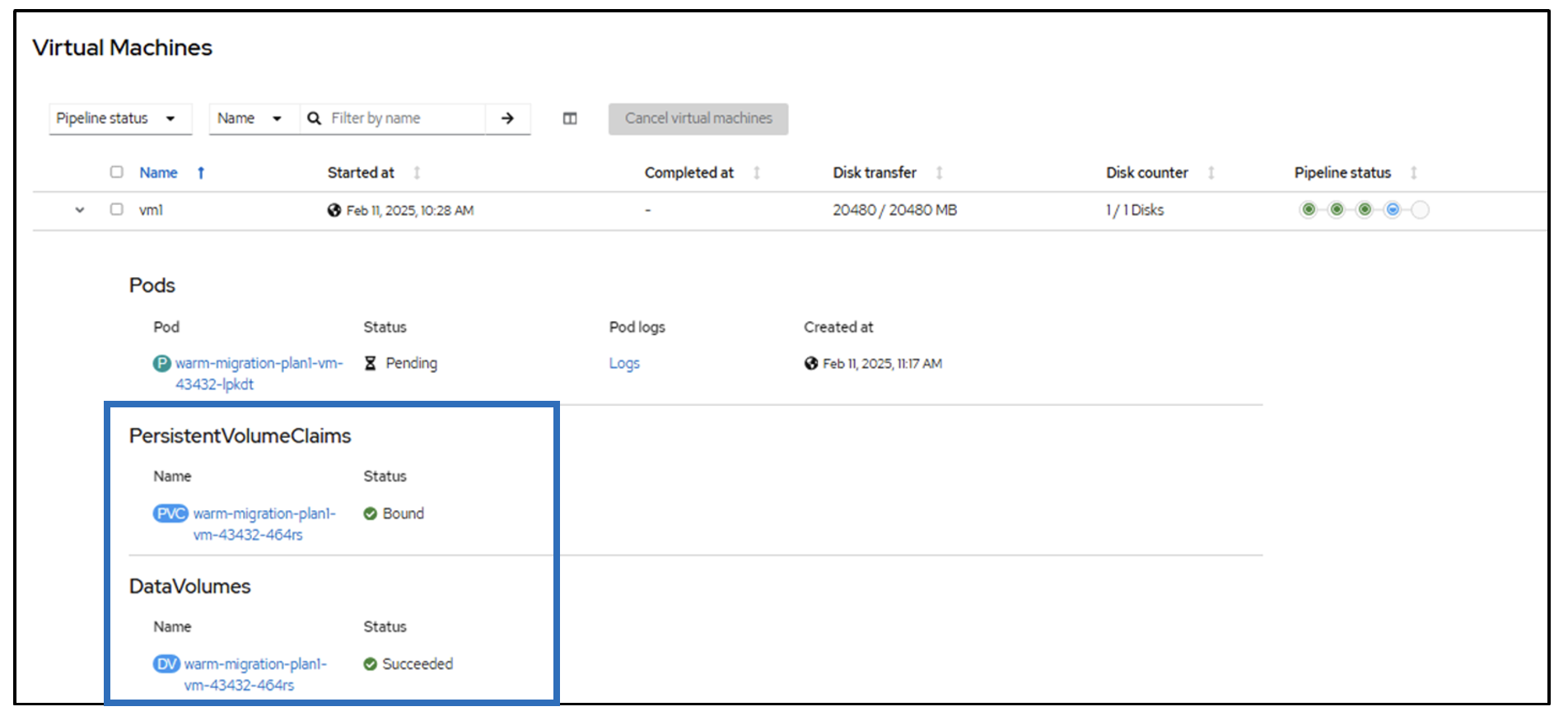
마이그레이션 계획은 ImageConversion 단계를 완료하고 마지막으로 VirtualMachineCreation 단계를 완료합니다. VM은 OpenShift Virtualization에서 실행 상태가 됩니다.



